UG12.0练习三维建模一千一百四十七斜口E
来源:网络收集 点击: 时间:2024-07-28【导读】:
UG12.0练习三维建模一千一百四十七斜口E工具/原料more电脑UG12.0软件方法/步骤1/8分步阅读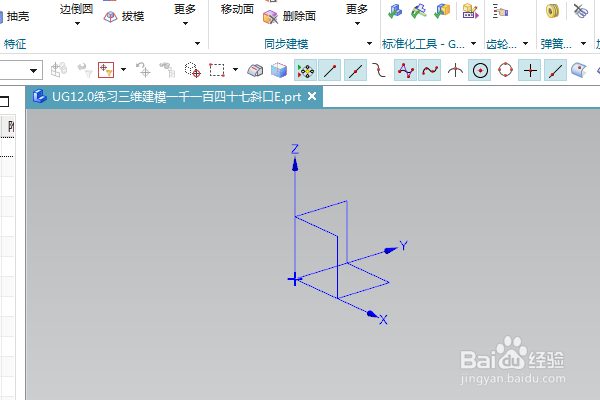 2/8
2/8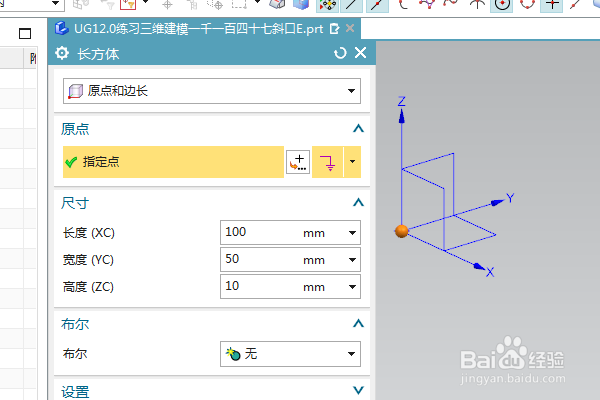 3/8
3/8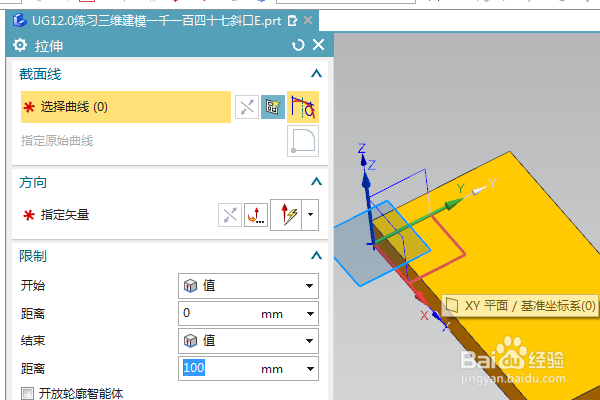 4/8
4/8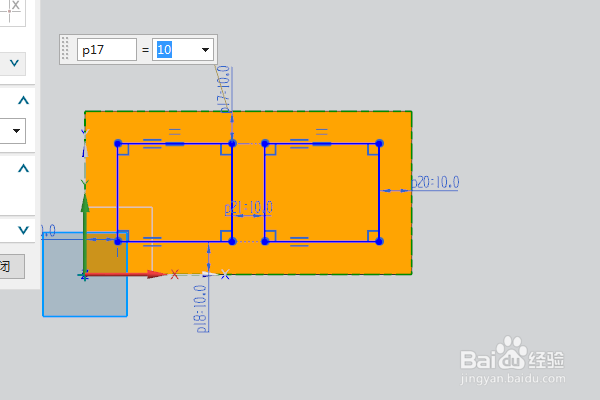 5/8
5/8 6/8
6/8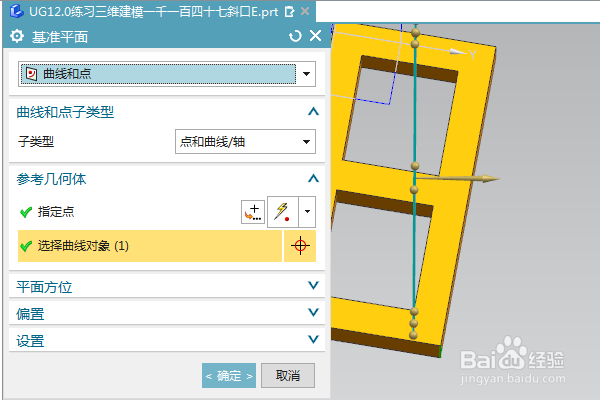 7/8
7/8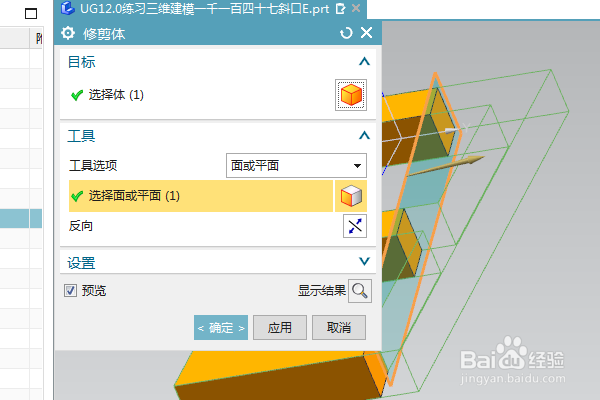 8/8
8/8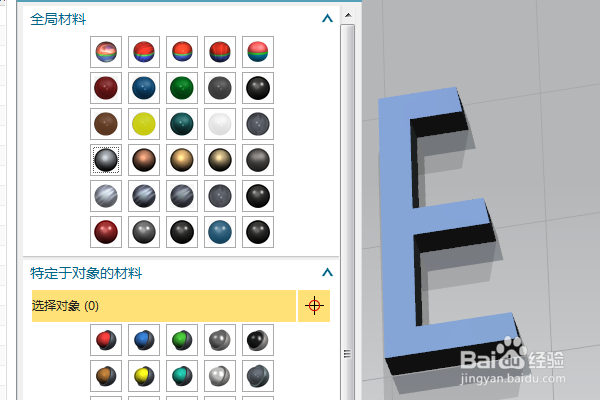 UG练习三维建模
UG练习三维建模
如下图所示,
打开UG12.0软件,新建一空白的模型文件,
另存为:
UG12.0练习三维建模一千一百四十七斜口E
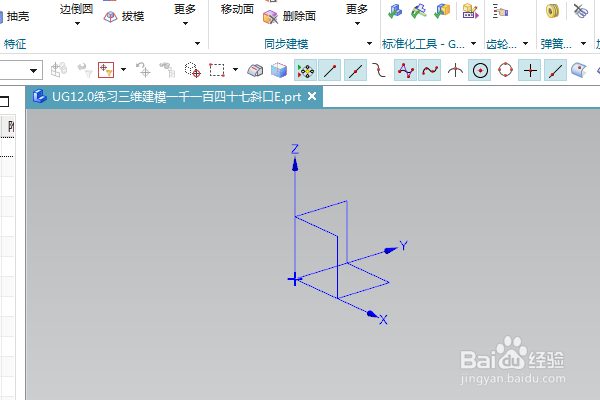 2/8
2/8执行【菜单——插入——设计特征——长方体】,
指定点:坐标原点,
设置尺寸:100x50x10,
点击确定
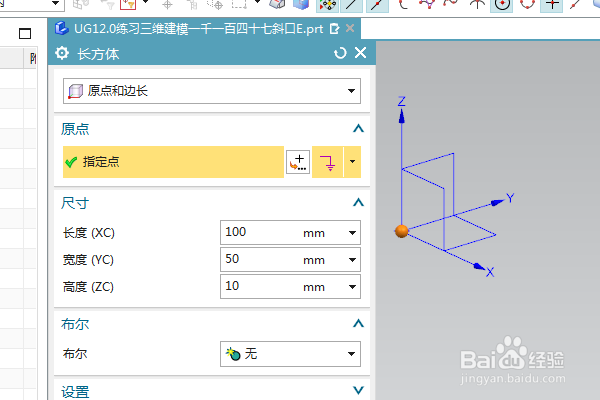 3/8
3/8执行【拉伸——XY平面】,直接进入草图。
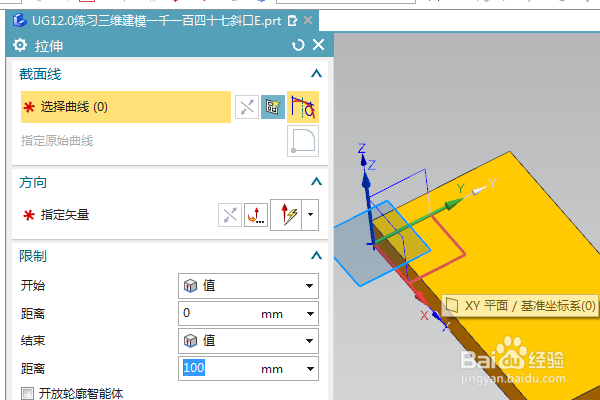 4/8
4/8激活矩形命令,画两个矩形,
添加几何约束,相等,重合,
激活快速标注尺寸,标注尺寸:距离10,
点击完成,退出草图。
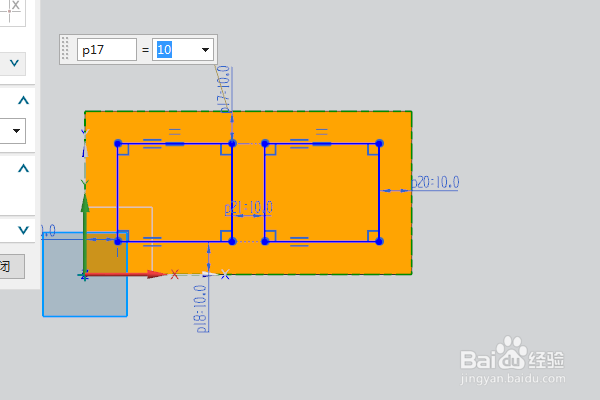 5/8
5/8回到了拉伸对话框,设置限制:0开始,100结束,
布尔减去,点击确定。
 6/8
6/8点击工具栏中的基准平面,点击实体边线的中点和实体边线,
点击确定。
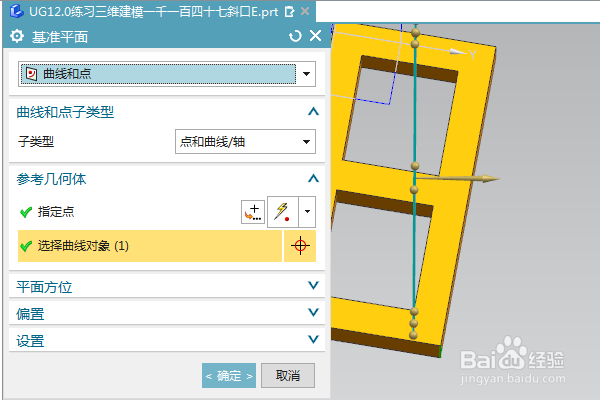 7/8
7/8点击工具栏中的修剪体命令,
目标选择实体,工具选择基准平面,
地阿基确定。
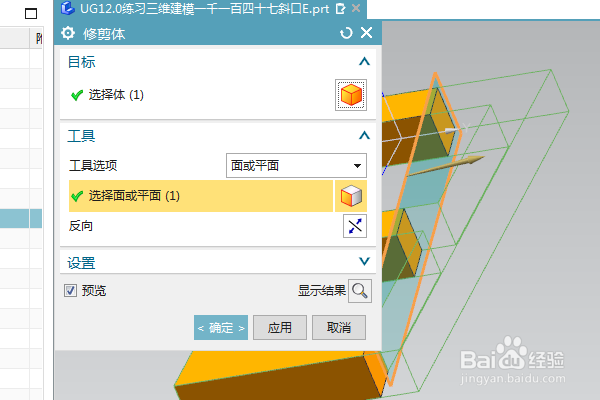 8/8
8/8隐藏基准坐标系,显示设置为着色,
调出真实着色编辑器,设置全局材料铬,
至此,
这个简单的实体就建模完成,本次练习结束。
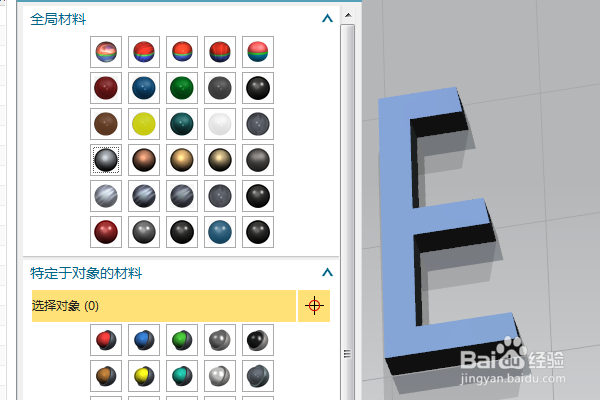 UG练习三维建模
UG练习三维建模 版权声明:
1、本文系转载,版权归原作者所有,旨在传递信息,不代表看本站的观点和立场。
2、本站仅提供信息发布平台,不承担相关法律责任。
3、若侵犯您的版权或隐私,请联系本站管理员删除。
4、文章链接:http://www.1haoku.cn/art_1022832.html
上一篇:洋葱学园怎样查看上官来了
下一篇:瓷砖切割机如何使用
 订阅
订阅